Mit kell tennie annak érdekében, hogy jobban élvezze AVI videó iPhone-on? Ha néhány AVI-fájlt online letölt, előfordulhat, hogy nem tudja használni az iPhone-ra letöltött videókat, például a Divx-filmeket. Valójában az az oka, hogy az iPhone csak az MPEG-4 H.264-et támogatja, például az MP4, M4V és a MOV. Ami az esetet illeti, az AVI fájlokat át kell kódolni iPhone kompatibilis formátumokba.

A probléma megoldásához annyit kell tennie, hogy konvertálja az AVI videót iPhone támogatott MP4 formátumba, vagy még jobb, ha a kívánt iPhone típushoz beállítja a presetet. Ez az oktatóanyag arra összpontosít, hogy néhány megvalósítható és hatékony megoldást elmondhasson Önnek az AVI videó átviteléhez az iPhone készülékre a Mac számítógépen.
Ha konvertálni kell az AVI-t iPhone-ra Mac-en, a legjobb megoldás az Aiseesoft iPhone Video Converter a Mac számára. Többfunkciós AVI-iPhone átalakító szoftverként Mac-hez, az Aiseesoft iPhone Video Converter for Mac képes konvertálni a videókat iPhone, iPhone 3G, iPod video kompatibilis formátumokba, beleértve az AVI konvertálását iPhone MP4-re. Az AVI to iPhone Mac program segít más video- vagy audiofájlok konvertálásában a minőségromlás nélkül.
Főbb jellemzők:
1 lépés Töltse le és telepítse a programot
Töltse le az Aiseesoft iPhone Video Converter for Mac szoftvert, majd telepítheti a programot az utasításoknak megfelelően. Ha már megvásárolta a szoftvert, először regisztrálhatja a programot. Indítsa el az AVI fájlok konvertálására szolgáló programot.

2 lépés Adjon hozzá AVI videofájlokat
Kattintson az "Videó hozzáadása" elemre az AVI-fájlok importálásához, amelyek segítségével az AVI-t iPhone-ra konvertálhatják Mac-en kötegelt formában. A „Profil” lehetőség alatt a lefelé mutató nyíl listájából kiválaszthatja az iPhone alapbeállításait. Sőt, beléphet a Profilbeállításokba a kimeneti formátum speciális beállításainak testreszabásához.

3 lépés Keressen egy célmappát
Ezután rákattinthat a "Tallózás" gombra, és meghatározhat egy kimeneti mappát a kimeneti iPhone kompatibilis formátum mentéséhez. Ráadásul a fájlokat közvetlenül az iTunes mappába is mentheti.

4 lépés AVI konvertálása iPhone MP4-re
Kattintson a "Start" gombra az AVI konvertálásához iPhone-ra Mac rendszeren. Néhány másodpercen belül megtalálhatja a konvertált filmet a célmappában. Ezt követően használhatja az AVI fájlokat iPhone-ján. Csak próbáld ki most!
Az AVI fájlok egyszerű konvertálása és átvitele az iPhone készülékre, a WALTR 2 egy jó megoldás. Képes átadni MKV, AVI, MOV és MP4 fájlok, anélkül, hogy aggódnának az átalakítás vagy az iTunes miatt. Ráadásul az egyszerű eljárással bármilyen video vagy audio formátumot beilleszthet a programba.
1 lépés Töltse le és telepítse a WALTR Mac és iPhone készülékekre. Ezután elindíthatja a programot, és beillesztheti az iPhone-t a Mac-be. A program elindítása után bármilyen video vagy audio formátumot beilleszthet a programba.
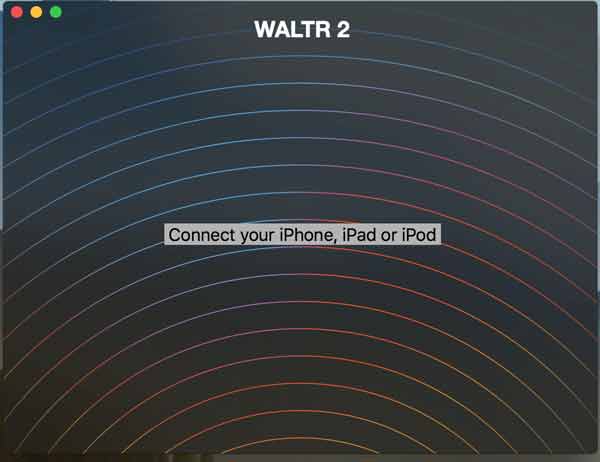
2 lépés Húzza a kívánt AVI fájlokat az iPhone készülékre, csak húzza át a fájlokat a „Dobja el a fájljait ide” ablakba. Ezt követően a WALTR néhány másodpercen belül átviszi és konvertálja az AVI-t iPhone-ba iPhone-ra.
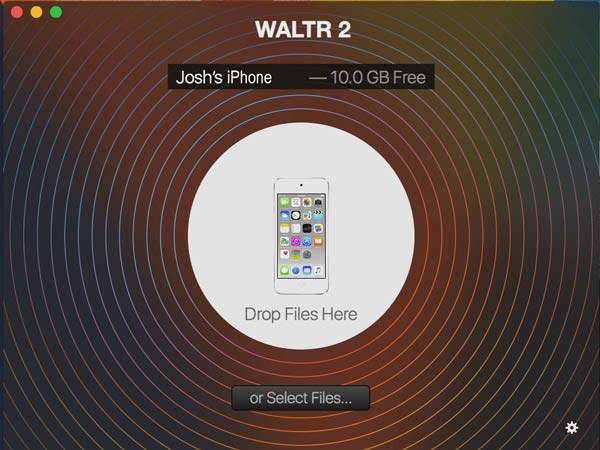
3 lépés Ezután elindíthatja a WALTR fájlt az iPhone készüléken, amelyen élvezheti az AVI fájlokat iPhone készülékén. Most már nincs több lépés, miután a folyamat befejeződött, élvezheti az AVI fájlokat az iPhone készülékre Mac rendszeren.
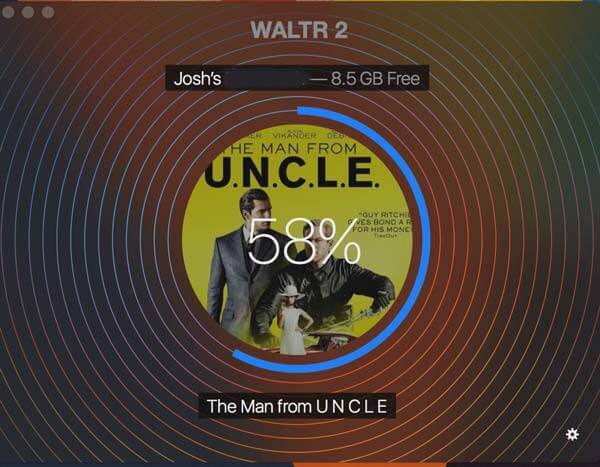
MacX Video Converter Pro egy másik kiváló video konverter Mac-hez, integrálható video konverterrel, kompresszorral, letöltővel, szerkesztővel, képernyő felvevővel és diavetítővel. A többfunkciós Mac video konvertáló segítségével az AVI-videókat az Apple iPhone-jára továbbíthatja anélkül, hogy túl sok lenne.
1 lépés Miután letöltötte és elindította a MacX Video Converter Pro szoftvert, keresse meg és importálja a cél AVI-videókat a konverterbe. Ha több AVI fájlt iPhone-ra kell konvertálnia, több videót is hozzáadhat egyszerre.
2 lépés Válassza az "iPhonera" lehetőséget az AVI-videó konvertáló kimeneti formátumához. A video minőségét a paraméterbeállítások módosításával is megváltoztathatja, hogy az iPhone számára optimális eredményt érjen el.
3 lépés Ha jól beállította a fentieket, a „Futtatás” gombra kattintással elindíthatja az AVI-videó konvertálását iPhone-jára Mac számítógépen. Ezután szinkronizálhatja az AVI-t az iPhone készülékkel, hogy élvezze a filmet.
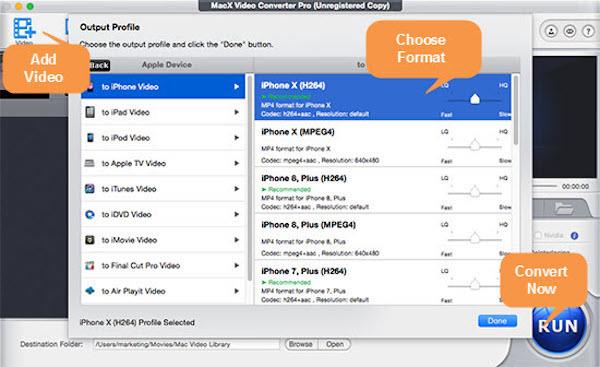
Convert2mp3 egy online video konverter eszköz. Ez nem csak konvertálja a videókat MP3 formátumban, de támogatja a video- és hangformátumok széles választékát is.
1 lépés Helyezze be az AVI fájlokat, vagy adja hozzá az AVI fájl URL-jét az online video konverterhez. Ezután kiválaszthatja a kimeneti formátumot "mp4" -ként az AVI konvertálásához iPhone kompatibilis formátumra.
2 lépés Válassza ki az optimális kimenetet az iPhone-ra. Kiválaszthatja a „Normál (max. 720p)” beállítást az AVI fájlok közvetlen átkódolására a kívánt formátumba. Még akkor is, ha a kívánt eredményt szeretné elérni, AVI fájlokat is kereshet.
3 lépés Kattintson a "keresés és konvertálás" elemre az AVI fájlok átkódolásához iPhone-ba Mac böngészőn. Ezután szinkronizálhatja a fájlokat az iPhone készülékkel. Élvezze az AVI fájlokat az iPhone készüléken most a módszerrel.
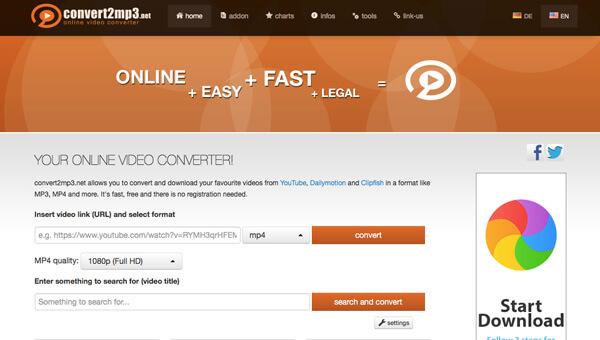
Online-convert.com támogatja a különböző forrásformátumokat, beleértve az audio, video, képet, dokumentumot és egyebeket. Természetesen konvertálhatja az AVI-t iPhone-ra a Mac Safari-on és más módon.
1 lépés Válassza a Video Converter lehetőséget, majd válassza a „Video konvertálása iPhone-ra” lehetőséget. Kattintson a "Go" opcióra a AVI fájlok iPhone kompatibilis formátumokba a Safari vagy más Mac böngészőn.
2 lépés Csak válassza ki a fájlt a felhőalapú tárolóból az iPhone konvertálásához, például a Dropbox vagy a Google Drive. Lehetőség van a videó vágy részének kivágására, a videó elforgatására, vagy akár a videó tükrözésére / megfordítására.
3 lépés Kattintson a "Fájl konvertálása" elemre az AVI iPhone-ba történő átkódolásához Mac rendszeren, mielőtt még meg kell erősítenie a kifejezést. Néhány másodperc múlva letöltheti a videofájlokat az iPhone készülékébe, hogy élvezhesse a filmet.
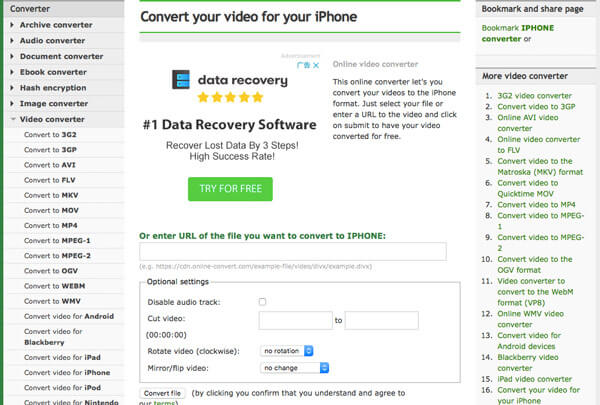
Itt található a végső útmutató arról, hogyan konvertálhatja AVI videóit iPhone-ra Mac számítógépen. Az összes fent említett alkalmazás kényelmesen letölthető és könnyen használható. Különösen az Aiseesoft iPhone Video Converter for Mac nem csak a videók konvertálásáról képes egyik formátumról a másikra, hanem hatékony szerkesztési funkciókkal is rendelkezik. Hidd el, ez a csodálatos videó konvertáló eszköz soha nem fog csalódást okozni! Ha további ötletei vannak az AVI videó konvertálásáról iPhone-ra Mac rendszeren, megoszthatja azokat az alábbi megjegyzésekben. És ne felejtsd el megosztani ezt a cikket ismerőseivel, ha ez bizonyos mértékig segít!